Ubuntu est une distribution Linux, qui comprend une variété d'utilitaires pour une interaction conviviale entre l'utilisateur et le système. L'un des utilitaires est qu'il vous permet également d'ajouter une imprimante à votre système pour la conversion des données de la copie électronique au format papier, ce qui signifie que vous pouvez également utiliser l'imprimante avec votre machine Linux. Cet article traite de la procédure détaillée de connexion d'une imprimante au système Ubuntu. Suivez l'article pour réussir l'installation d'une imprimante sur votre système d'exploitation Linux.
Une imprimante est un périphérique externe qui reçoit du texte, des graphiques ou des documents en sortie d'un système et les convertit en papier. Les imprimantes sont maintenant utilisées dans les bureaux, les écoles, les collèges et les maisons pour un usage individuel. Par exemple, si vous devez soumettre un rapport à l'école sur papier et que vous l'avez fait sur l'ordinateur à l'aide de n'importe quel logiciel, vous aurez besoin d'une imprimante pour obtenir une impression de ce rapport. N'importe quel système d'exploitation peut fonctionner avec; tout ce que vous devez apprendre est d'ajouter une imprimante à votre système. De plus, des imprimantes de niveau avancé sont désormais disponibles et ne nécessitent pas de câble pour la connexion; au lieu de cela, vous devez les connecter à votre PC via WIFI, ce qui est beaucoup plus rapide à configurer et à utiliser. Les imprimantes sont classées en différentes catégories selon leurs caractéristiques. Vous pouvez obtenir n'importe lequel des types en fonction de vos besoins.
Ajouter une imprimante à Ubuntu
Cet article concerne la connexion d'une imprimante à votre système Ubuntu pour obtenir une copie papier de votre document. Vous trouverez ci-dessous les étapes pour ajouter une imprimante à Ubuntu.
Étape 1 :Accédez aux paramètres
Tout d'abord, ouvrez "Activités", puis dans la barre de recherche, écrivez "paramètres" et cliquez sur l'icône Paramètres pour ouvrir le menu des options.
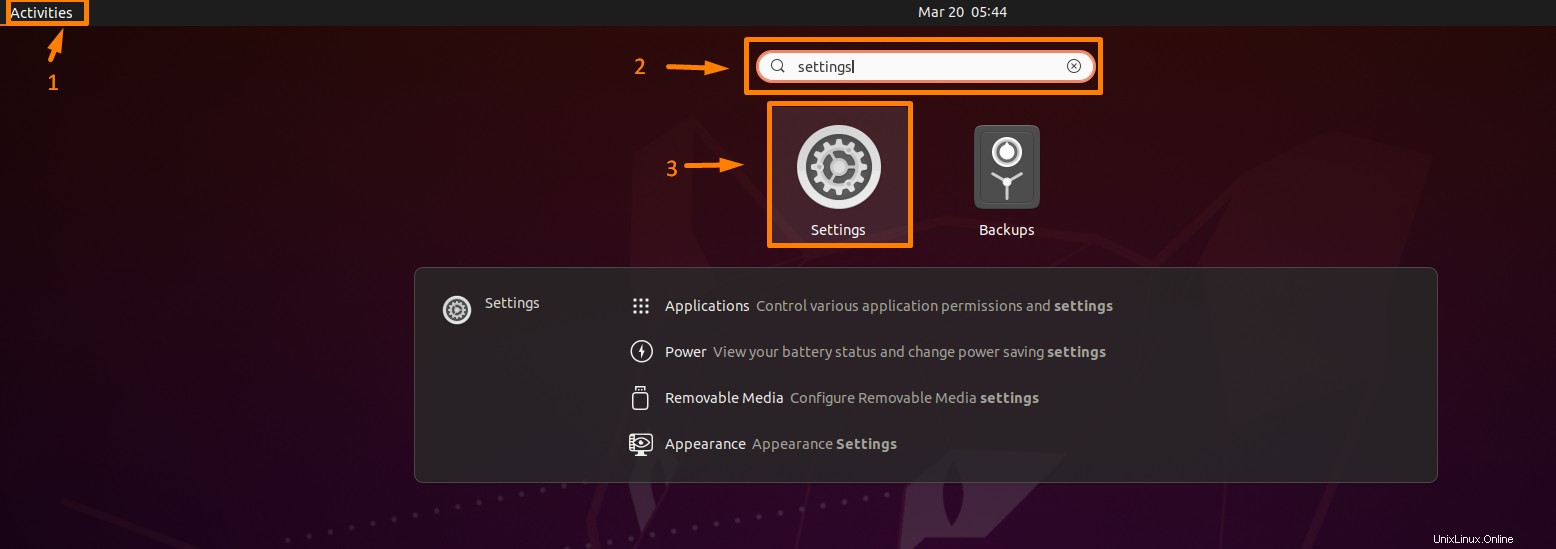
Étape 2 :cliquez sur les paramètres des imprimantes
Maintenant, dans les options sur le côté gauche, cliquez sur l'option "Imprimantes" pour ouvrir les paramètres de l'imprimante, et les paramètres de l'imprimante s'ouvriront sur le côté droit.
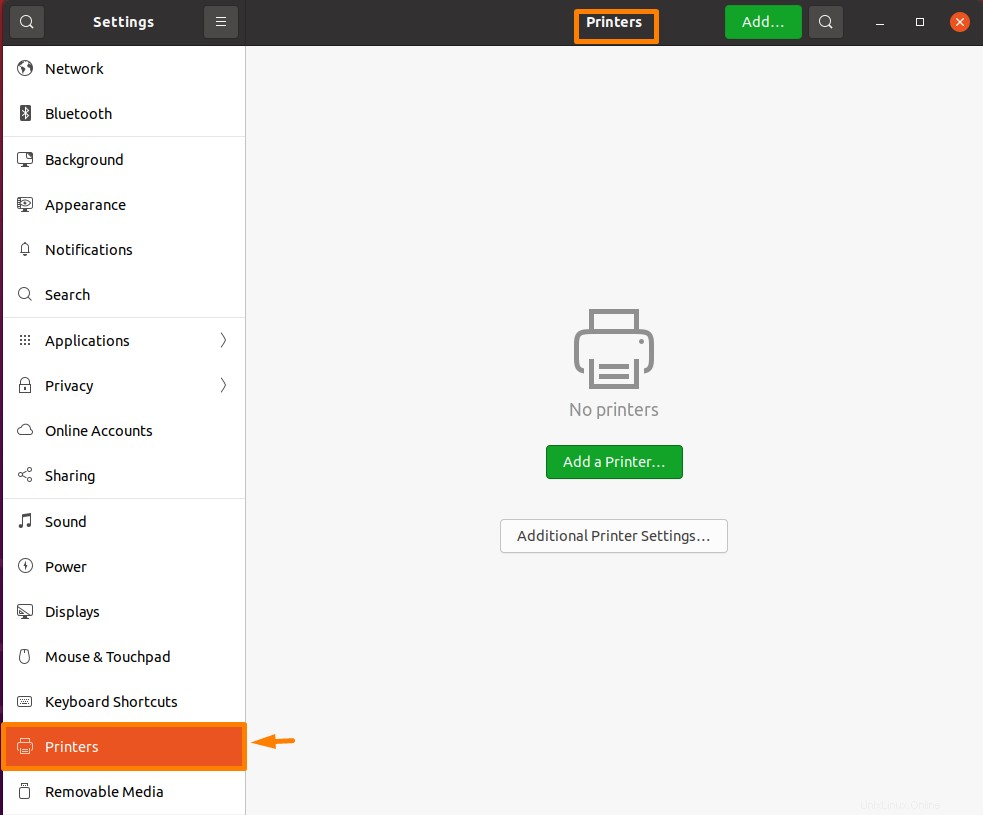
Étape 3 :Ajouter une imprimante au système
Plusieurs imprimantes à proximité seront affichées sur votre écran. Cliquez maintenant sur le bouton "Ajouter" dans le coin supérieur gauche des paramètres de l'imprimante. Il commencera à rechercher les imprimantes à proximité.
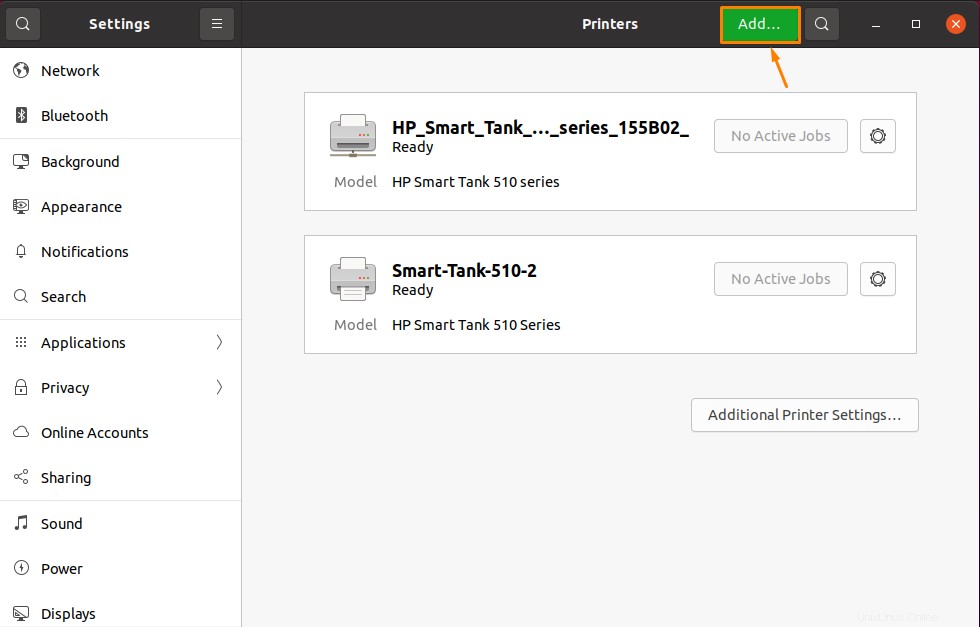
Maintenant, cela ouvrira une boîte de menu contextuel, qui affichera toutes les imprimantes à proximité. Cliquez maintenant sur les imprimantes que vous souhaitez ajouter à votre système, puis cliquez sur le bouton "Ajouter" et cette imprimante spécifique sera ajoutée à votre système.
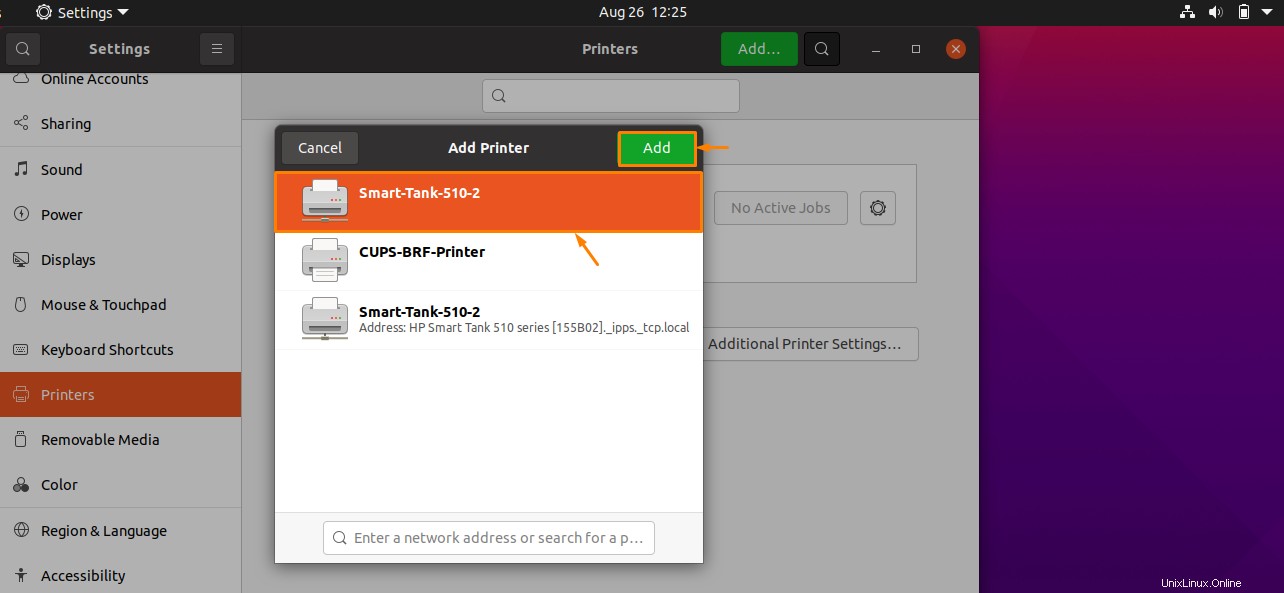
Étape 4 :Vérification de la connexion de l'imprimante
L'option "Prêt" apparaîtra sur l'imprimante une fois qu'elle sera connectée à votre système. Vous pouvez désormais imprimer tout ce que vous voulez grâce à l'impression liée.
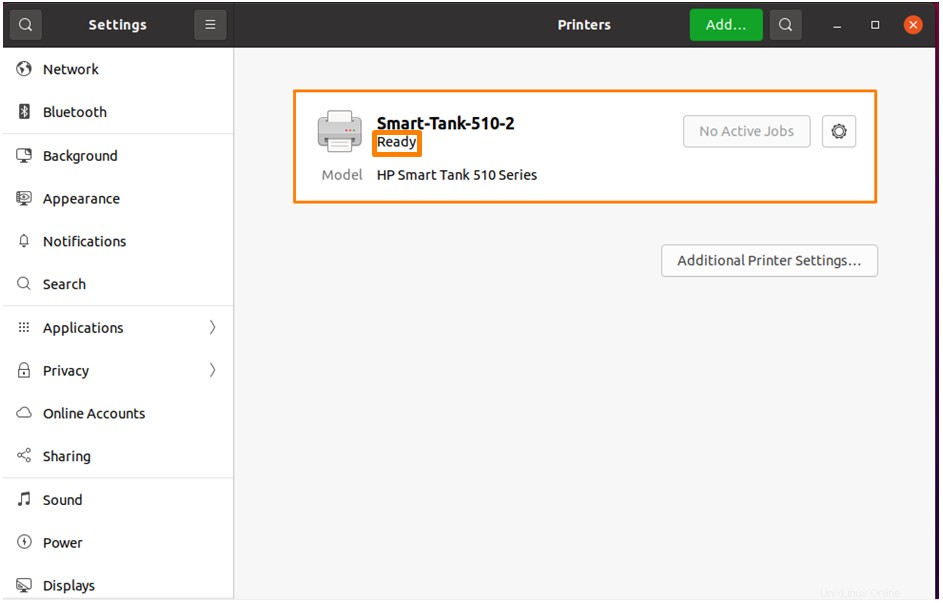
Étape 5 :Configuration des paramètres de l'imprimante
Pour configurer l'imprimante nouvellement configurée, ouvrez d'abord le fichier/document dont vous avez besoin en copie papier. Je veux une copie papier du document "file.odt", ouvrant ainsi le document requis dans LibreOffice Writer. Cliquez maintenant sur le menu Fichier et sélectionnez Imprimer dans la liste déroulante pour accéder aux options d'impression, ou vous pouvez également utiliser le raccourci "Ctrl + P" du clavier pour accéder aux paramètres d'impression comme indiqué ci-dessous. Sélectionnez maintenant l'imprimante nouvellement configurée dans la liste et cliquez sur le "bouton d'impression" en bas pour obtenir une copie papier du document requis.
Conclusion
Une imprimante est un périphérique matériel couramment utilisé pour convertir la copie électronique d'un document particulier en une copie papier. Il est maintenant couramment utilisé dans les bureaux, les écoles et les maisons. Les imprimantes ont rendu beaucoup de choses plus faciles pour la personne moyenne. Dans cet article, nous discutons d'une procédure détaillée pour connecter une imprimante à votre Ubuntu (système d'exploitation Linux) afin de faciliter la vie des utilisateurs de Linux. Suivez chaque étape pour ajouter avec succès une imprimante à votre système.